 |
| cara-head-cleaning-printer |
Hasil Print dokumen dengan kualitas bagus diharapkan oleh kita semua, ada kalanya printer mengalami kekurangan daya cetaknya misal hasil print ada tanda garis putih, warna tidak rata atau tulisan yang buram.
Tingkat produktivitas print yang tinggi mengakibatkan kelelahan bagi printer itu sendiri, sehingga terjadi tidak lancarnya tinta yang keluar dari head dan mengakibatkan hal seperti diatas tadi.
Pada artikel ini Infonet akan berbagi tips cara mengatasi hasil print tidak jelas, silahkan dibaca sampai selesai.
Cara pertama mengatasi hasil print tidak jelas
1. Buka sebuah file
Silahkan buka sebuah file dalam laptop/komputer kamu untuk diprint, bisa word, pdf, excel ataupun image.
2. Print
Print file tersebut dengan menekan tombol ctrl+p pada keyboard secara bersamaan. Perhatikan pilih printer yang ready dan terkoneksi dengan laptop.
3. Printer properties
Klik printer properties untuk menampilkan setting pada printer yang konek dengan laptop kamu
 |
| printer-properties |
4. Maintenance
Klik menu Maintenance, untuk masing-masing printer tampilannya akan berbeda. Disini admin menggunakan printer Epson L120 dengan aplikasi MS Word 2019 pada windows 10.
 |
| maintenance |
5. Head cleaning
Klik kotak menu Head Cleaning, tunggu beberapa menit proses pembersihan head printer berlangsung
 |
| start |
6. Start
Klik tombol start untuk mulai proses head cleaning
 |
| head-cleaning-pogress |
7. Print Nozzle
Klik tombol Print Nozzle Check Pattern untuk melihat hasil print setelah dibersihkan head printernya.
 |
| print-nozzle-check-pattern |
8. Finish
Klik tombol finish untuk mengakhiri proses head cleaning.
Cara kedua mengatasi hasil print tidak jelas
1. Control Panel
Buka control panel, caranya di pencarian ketik control panel lalu tekan enter.
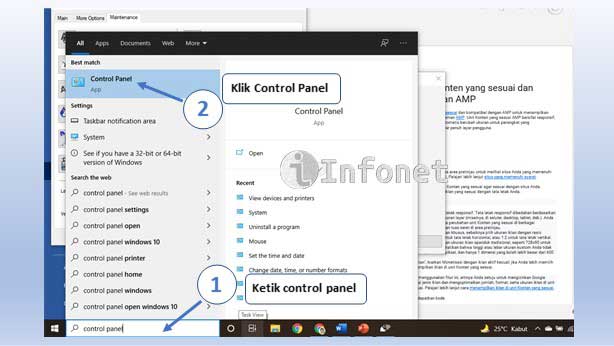 |
| control-panel |
2. View devices and printers
Pilih printer yang terinstall pada laptop yang ditandai ceklis warna hijau
 |
| view-devices |
3. Printer Properties
Klik kanan pada gambar printer, lalu pilih menu printer properties
 |
| printer-properties |
4. Preferences
Klik tombol Preferences yang muncul pada tampilan berikutnya.
 |
| preferences |
5. Maintenance
Klik tombol Maintenance untuk settingan selanjutnya
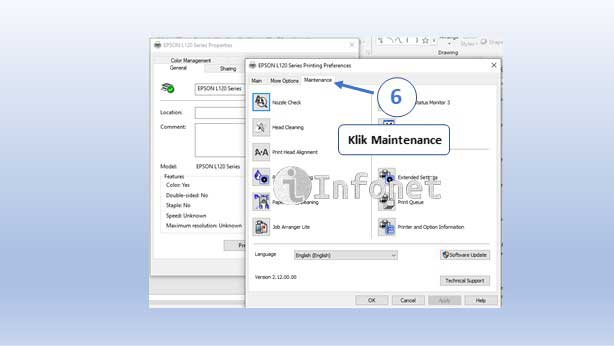 |
| maintenance |
Selanjutnya ikuti langkah poin ke 5 pada cara pertama
Itulah tips Cara mengatasi hasil print tidak jelas, semoga bermanfaat